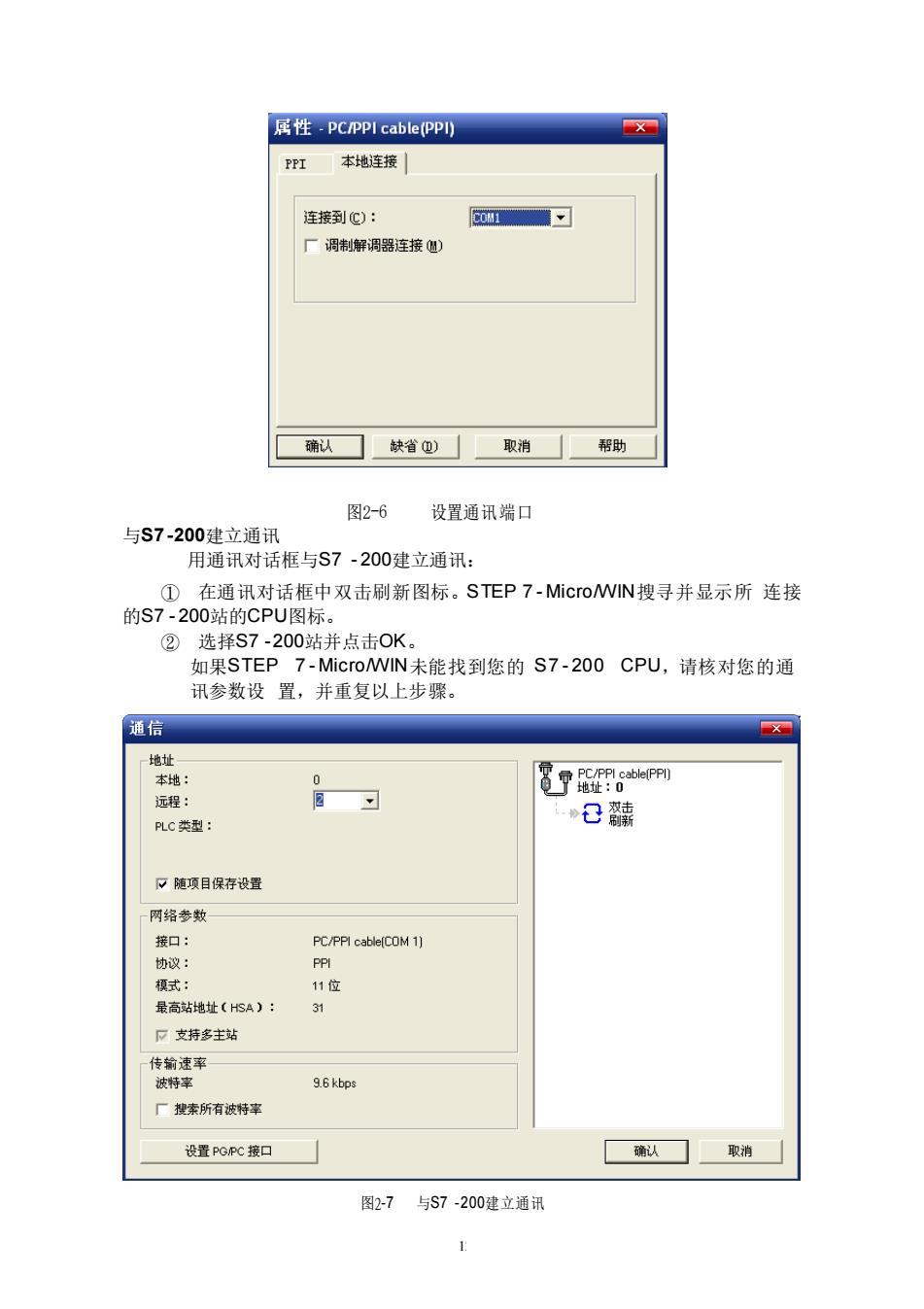
属性·PC/PPI cable(PPI) 本地连接 连接到C): o1习 厂调制解调器连接) 确认☐「缺省)取消帮助 图2-6设置通讯端口 与S7-200建立通讯 用通讯对话框与S7-200建立通讯: ①在通讯对话框中双击刷新图标。STEP7-Micro/IN搜寻并显示所连接 的S7-200站的CPU图标。 ② 选择S7-200站并点击0K 如果STEP7-Micro/IN未能找到您的S7-200CPU,请核对您的通 讯参数设置,并重复以上步骤。 通信 本地 宽骨6r6阿 记程: P风C类型: 抄已 随项目保存设置 网络参数 PC/(M1 最高站地址(HSA): 口支持多主站 厂搜索所有波特率 设置PGC接口 确认☐取消 图2-7与S7-200建立通讯
12 图2-6 设置通讯端口 与S7-200建立通讯 用通讯对话框与S7 - 200建立通讯: ① 在通讯对话框中双击刷新图标。STEP 7 - Micro/WIN搜寻并显示所 连接 的S7 - 200站的CPU图标。 ② 选择S7 -200站并点击OK。 如果STEP 7 - Micro/WIN未能找到您的 S7 - 200 CPU,请核对您的通 讯参数设 置,并重复以上步骤。 图2-7 与S7 -200建立通讯
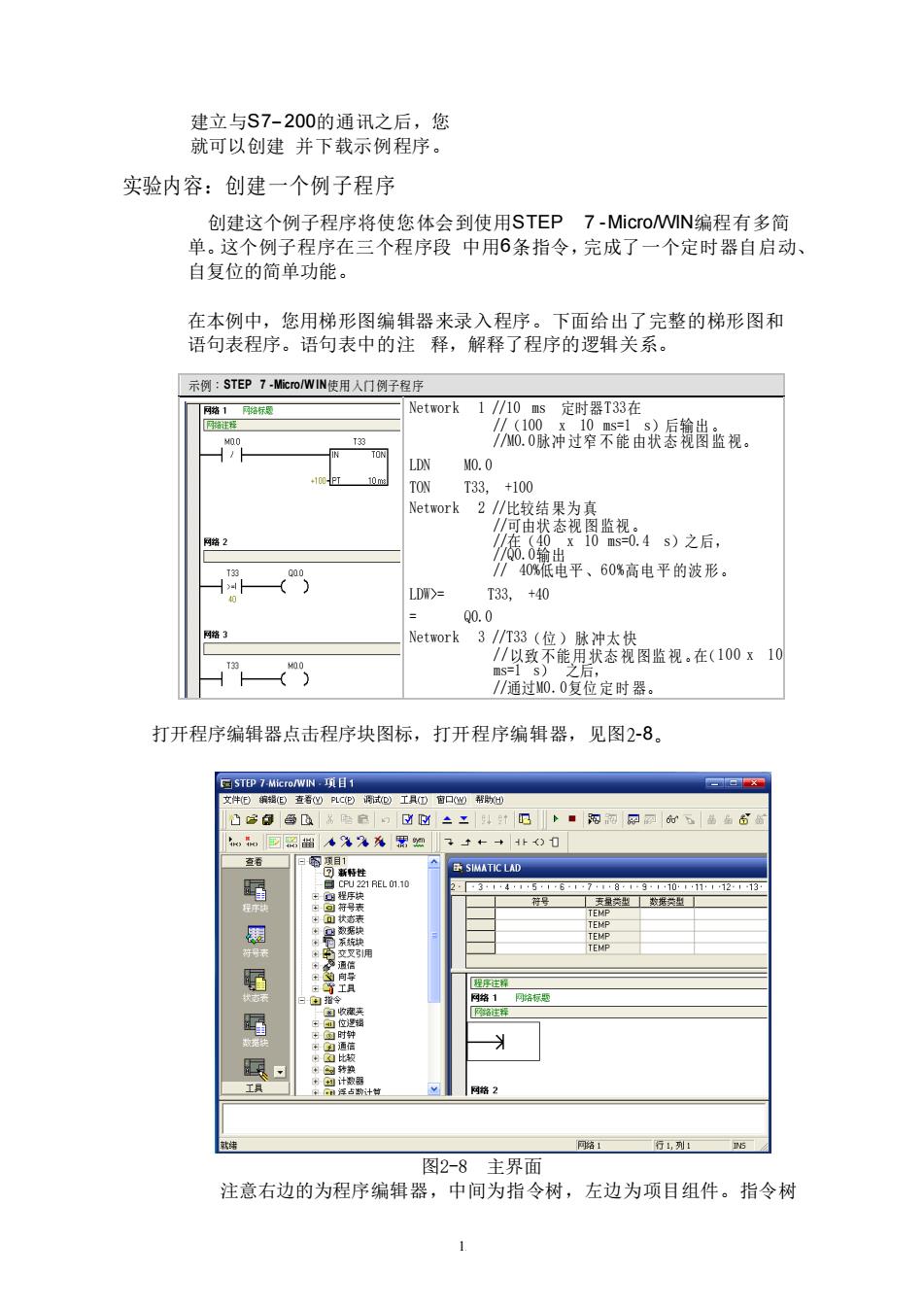
建立与S7-200的通讯之后,您 就可以创建并下载示例程序。 实验内容:创建一个例子程序 创建这个例子程序将使您体会到使用STEP7-Micro/IN编程有多简 单。这个例子程序在三个程序段中用6条指令,完成了一个定时器自启动 自复位的简单功能】 在本例中,您用梯形图编辑器来录入程序。下面给出了完整的梯形图和 语句表程序。语句表中的注释,解释了程序的逻辑关系。 示例:STEP7版oWN使用人门例子程序 Network1/I0s定时器T33在 9冲过是不能由键生视 LDN 0.0 TON T33,+100 ,8流电平、60高电平的波形 T3,+40 Network 31/33(位 以致 获去整阳监视,在(100x10 过品.0复位定时器, 打开程序编辑器点击程序块图标,打开程序编辑器,见图2-8。 SMATK LAD 图2-8主界面 注意右边的为程序编辑器,中间为指令树,左边为项目组件。指令树
13 建立与S7- 200的通讯之后,您 就可以创建 并下载示例程序。 实验内容:创建一个例子程序 创建这个例子程序将使您体会到使用STEP 7 -Micro/WIN编程有多简 单。这个例子程序在三个程序段 中用6条指令,完成了一个定时器自启动、 自复位的简单功能。 在本例中,您用梯形图编辑器来录入程序。下面给出了完整的梯形图和 语句表程序。语句表中的注 释,解释了程序的逻辑关系。 示例:STEP 7 -Micro/W IN使用 入门 例子程 序 Network 1 //10 ms 定时器T33在 //(100 x 10 ms=1 s)后输出 。 //M0.0脉冲 过窄 不 能 由状 态 视图 监 视。 LDN M0.0 TON T33, +100 Network 2 //比较结 果为 真 //可由状 态视 图 监视 。 //在(40 x 10 ms=0.4 s)之后, //Q0.0输出 // 40%低电平 、60%高电 平 的波 形 。 LDW>= T33, +40 = Q0.0 Network 3 //T33(位 ) 脉 冲太 快 //以致 不能 用 状态 视 图监 视 。在(100 x 10 ms=1 s) 之后, //通过M0.0复位 定 时 器。 LD T33 打开程序编辑器点击程序块图标,打 = 开程序编辑器,见图 M0.0 2-8。 图2-8 主界面 注意右边的为程序编辑器,中间为指令树,左边为项目组件。指令树
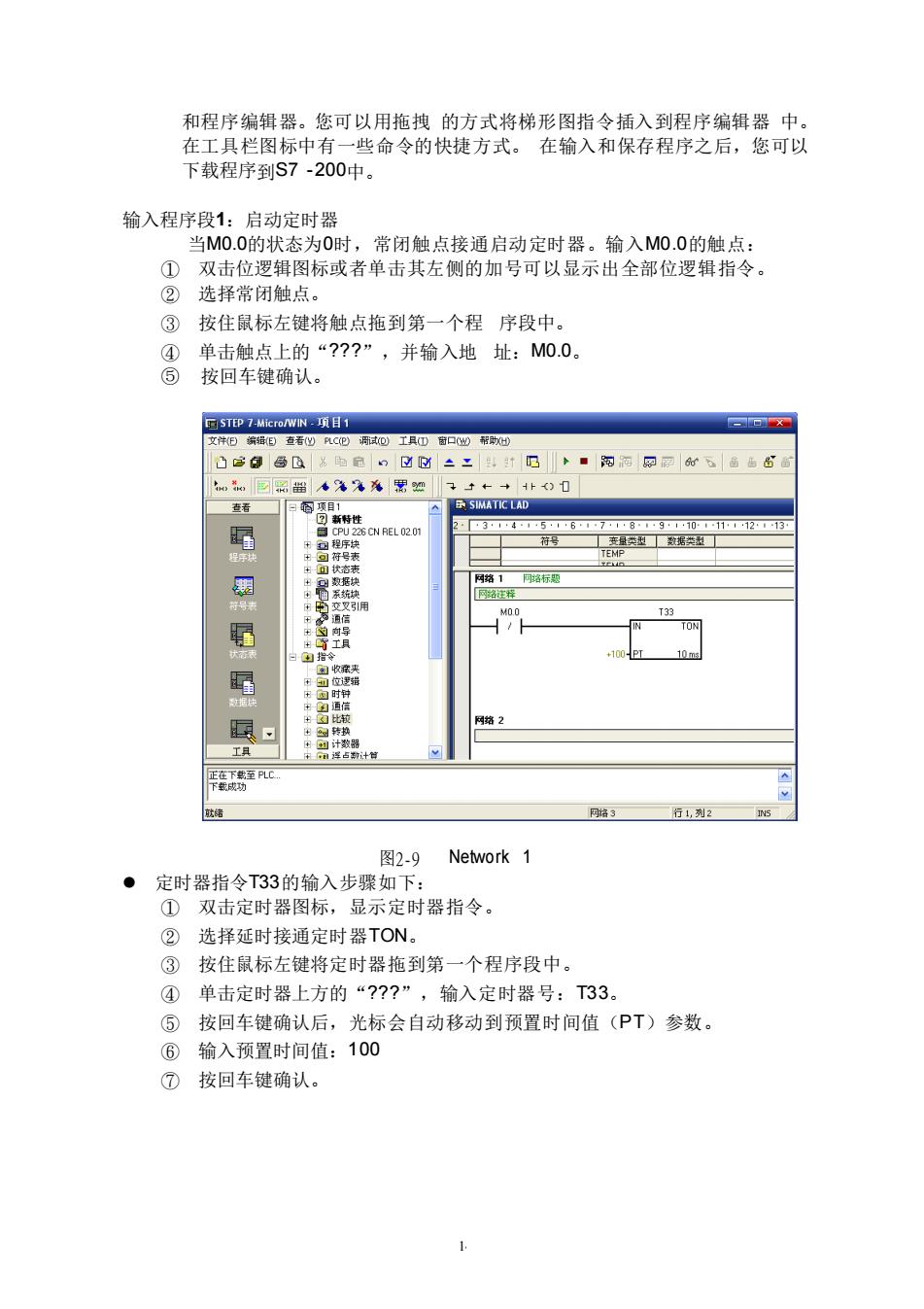
和程序编辑器。您可以用拖拽的方式将梯形图指令插入到程序编辑器中。 在工具栏图标中有一些命令的快捷方式。在输入和保存程序之后,您可以 下载程序到S7-200中。 输入程序段1:启动定时器 当M0.0的状态为0时,常闭触点接通启动定时器。输入M0.0的触点: ①双击位逻辑图标或者单击其左侧的加号可以显示出全部位逻辑指令。 ②洗择常闭钟占 ③按住鼠标左键将触点拖到第一个程序段中。 单击触点上的“?”,并输入地址:M0.0 ⑤ 按回车键确认。 STEP7 Micro/WIN:项目 6 1112 EL 020 网粉2 行1,列 图2.9 Network1 ●定时器指令T33的输入步骤如下: 双击定时器图标,显示定时器指令 ②选择延时接通定时器TON。 ③按住鼠标左键将定时器拖到第一个程序段中。 ④单击定时器上方的“?”,输入定时器号:T33。 ⑤按回车键确认后,光标会自动移动到预置时间值(PT)参数。 ⑥输入预置时间值:100 ⑦按回车键确认
14 和程序编辑器。您可以用拖拽 的方式将梯形图指令插入到程序编辑器 中。 在工具栏图标中有一些命令的快捷方式。 在输入和保存程序之后,您可以 下载程序到S7 -200中。 输入程序段1:启动定时器 当M0.0的状态为0时,常闭触点接通启动定时器。输入M0.0的触点: ① 双击位逻辑图标或者单击其左侧的加号可以显示出全部位逻辑指令。 ② 选择常闭触点。 ③ 按住鼠标左键将触点拖到第一个程 序段中。 ④ 单击触点上的“???”,并输入地 址:M0.0。 ⑤ 按回车键确认。 图2-9 Network 1 ⚫ 定时器指令T33的输入步骤如下: ① 双击定时器图标,显示定时器指令。 ② 选择延时接通定时器TON。 ③ 按住鼠标左键将定时器拖到第一个程序段中。 ④ 单击定时器上方的“???”,输入定时器号:T33。 ⑤ 按回车键确认后,光标会自动移动到预置时间值(PT)参数。 ⑥ 输入预置时间值:100 ⑦ 按回车键确认
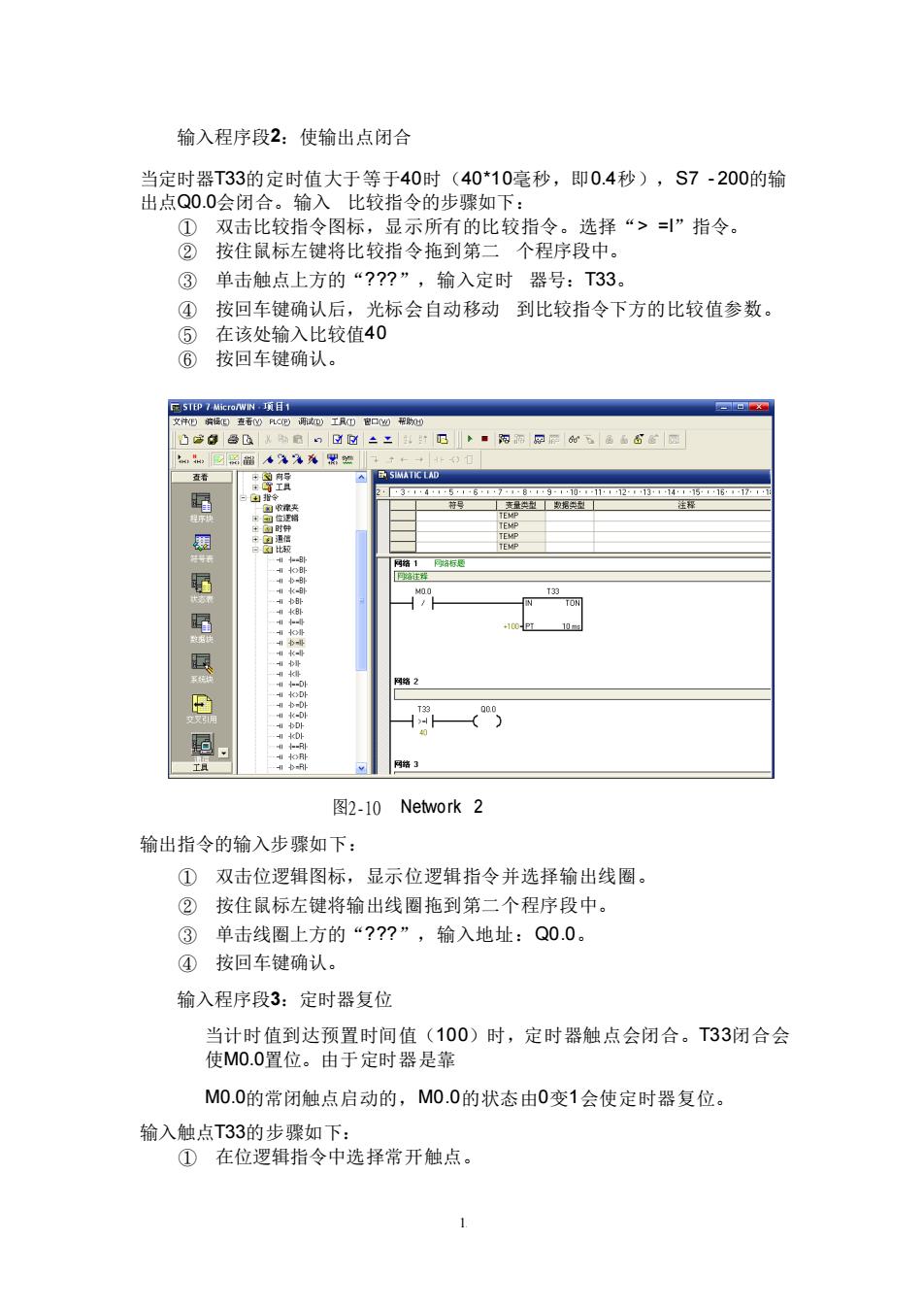
输入程序段2:使输出点闭合 当定时器T33的定时值大于等于40时(40*10毫秒,即0.4秒),S7-200的输 出点Q0.0会闭合。输入比较指令的步骤如下: ①双击比较指令图标,显示所有的比较指令。选择“>=指令。 ②按住鼠标左键将比较指令拖到第二个程序段中。 ③单击触点上方的“??”,输入定时器号:T33。 ④按回车键确认后,光标会自动移动到比较指令下方的比较值参数。 ⑤在该处输入比较值40 ⑥按回车键确认。 3 图2-I0 Network2 输出指令的输入步骤如下: ①双击位逻辑图标,显示位逻辑指令并选择输出线圈。 ②按住鼠标左键将输出线圈拖到第二个程序段中。 ③单击线圈上方的“??”,输入地址:Q0.0。 ④按回车键确认。 输入程序段3:定时器复位 当计时值到达预置时间值(100)时,定时器触点会闭合。T33闭合会 使M0.0置位。由于定时器是靠 M0.0的常闭触点启动的,M0.0的状态由0变1会使定时器复位。 输入触点T33的步骤如下: ①在位逻辑指令中选择常开触点」
15 输入程序段2:使输出点闭合 当定时器T33的定时值大于等于40时(40*10毫秒,即0.4秒),S7 - 200的输 出点Q0.0会闭合。输入 比较指令的步骤如下: ① 双击比较指令图标,显示所有的比较指令。选择“> =I”指令。 ② 按住鼠标左键将比较指令拖到第二 个程序段中。 ③ 单击触点上方的“???”,输入定时 器号:T33。 ④ 按回车键确认后,光标会自动移动 到比较指令下方的比较值参数。 ⑤ 在该处输入比较值40 ⑥ 按回车键确认。 图2-10 Network 2 输出指令的输入步骤如下: ① 双击位逻辑图标,显示位逻辑指令并选择输出线圈。 ② 按住鼠标左键将输出线圈拖到第二个程序段中。 ③ 单击线圈上方的“???”,输入地址:Q0.0。 ④ 按回车键确认。 输入程序段3:定时器复位 当计时值到达预置时间值(100)时,定时器触点会闭合。T33闭合会 使M0.0置位。由于定时器是靠 M0.0的常闭触点启动的,M0.0的状态由0变1会使定时器复位。 输入触点T33的步骤如下: ① 在位逻辑指令中选择常开触点
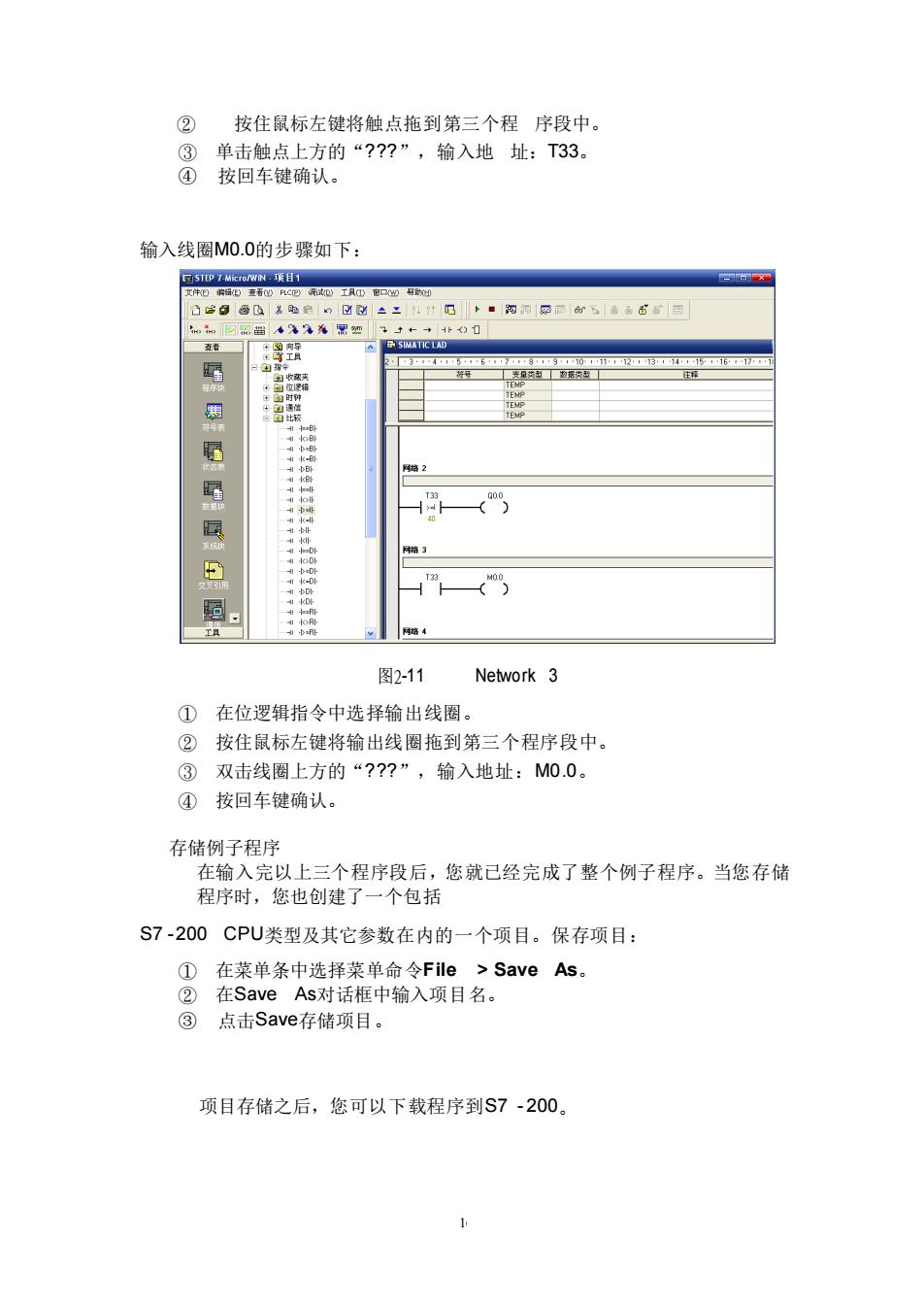
②按住鼠标左键将触点拖到第三个程序段中。 单击触点上方的“??”,输入地址:T33。 ④按回车键确认。 输入线圈M0.0的步骤如下 [oa 图2-11 Network 3 ①在位逻辑指令中选择输出线圈。 ②按住鼠标左键将输出线圈拖到第三个程序段中。 ③双击线圈上方的“?”,输入地址:M0.0。 ④按回车键确认。 存储例子程序 在输入完以上三个程序段后,您就已经完成了整个例子程序。当您存储 程序时,您也创建了一个包括 S7-200CPU类型及其它参数在内的一个项目。保存项目: ①在菜单条中选择菜单命令File>Save As。 2 在Save Asx对话框中输入项目名。 ③点击Save存储项目. 项目存储之后,您可以下载程序到S7-200
16 ② 按住鼠标左键将触点拖到第三个程 序段中。 ③ 单击触点上方的“???”,输入地 址:T33。 ④ 按回车键确认。 输入线圈M0.0的步骤如下: 图2-11 Network 3 ① 在位逻辑指令中选择输出线圈。 ② 按住鼠标左键将输出线圈拖到第三个程序段中。 ③ 双击线圈上方的“???”,输入地址:M0.0。 ④ 按回车键确认。 存储例子程序 在输入完以上三个程序段后,您就已经完成了整个例子程序。当您存储 程序时,您也创建了一个包括 S7 -200 CPU类型及其它参数在内的一个项目。保存项目: ① 在菜单条中选择菜单命令File > Save As。 ② 在Save As对话框中输入项目名。 ③ 点击Save存储项目。 项目存储之后,您可以下载程序到S7 - 200